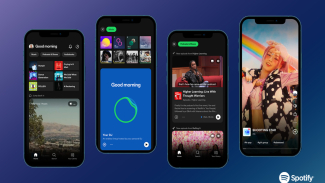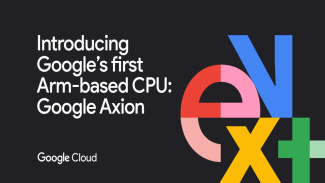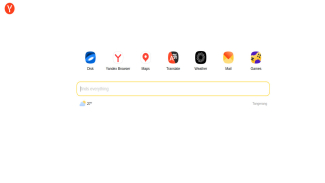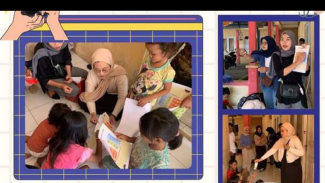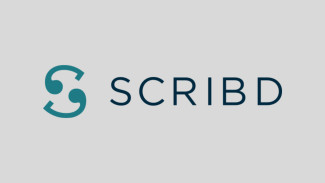Pindah WhatsApp ke HP Baru: Cepat dan Mudah, Tanpa Ribet!
Gadget – Dunia teknologi semakin berkembang, dan kini saatnya Anda beralih ke HP baru! Namun, perpindahan ini seringkali diwarnai kekhawatiran, terutama bagaimana cara memindahkan chat WhatsApp ke HP baru.
Riwayat percakapan penting, foto-foto kenangan, hingga dokumen berharga yang tersimpan di WhatsApp tentu tak ingin hilang begitu saja. Tenang, Anda tak perlu khawatir! Artikel ini akan memandu Anda cara memindahkan chat WhatsApp ke HP baru dengan mudah dan cepat.
Pentingnya Backup Chat WhatsApp
Sebelum memulai proses pemindahan, langkah pertama yang krusial adalah melakukan backup chat WhatsApp. Backup ini berfungsi sebagai cadangan data yang nantinya bisa Anda restore (pulihkan) ke HP baru.
Ada dua cara untuk melakukan backup chat WhatsApp, yaitu menggunakan Google Drive dan penyimpanan internal HP lama Anda. Kedua cara ini sama efektifnya, namun menggunakan Google Drive menawarkan beberapa keuntungan:
- Kapasitas penyimpanan lebih besar: Google Drive umumnya menawarkan kapasitas penyimpanan yang lebih besar dibandingkan memori internal HP Anda.
- Akses mudah: Anda dapat mengakses chat WhatsApp yang sudah dibackup di Google Drive dari perangkat lain, seperti laptop atau tablet.
- Keamanan terjamin: Google Drive memiliki fitur keamanan yang baik untuk melindungi data Anda.
Cara Backup Chat WhatsApp ke Google Drive
- Buka aplikasi WhatsApp di HP lama Anda.
- Ketuk ikon titik tiga di pojok kanan atas.
- Pilih menu "Setelan" (Settings).
- Pilih menu "Chat".
- Pilih menu "Cadangan Chat" (Chat Backup).
- Pilih akun Google yang ingin Anda gunakan untuk menyimpan backup chat WhatsApp.
- Pilih frekuensi backup yang Anda inginkan (harian, mingguan, bulanan, atau tidak pernah).
- Ketuk tombol "Cadangkan" (Back Up).
Proses pemindahan chat WhatsApp ke HP baru bisa dilakukan setelah Anda selesai melakukan backup.
Memindahkan Chat WhatsApp ke HP Baru
- Instal aplikasi WhatsApp di HP baru Anda.
- Verifikasi nomor telepon yang terkait dengan akun WhatsApp Anda.
- Saat proses verifikasi selesai, WhatsApp akan mendeteksi adanya backup chat yang tersedia di Google Drive.
- Pilih tombol "Pulihkan" (Restore) untuk mengembalikan chat WhatsApp dari backup yang tersimpan di Google Drive.
- Tunggu hingga proses restore selesai.
Selamat! Chat WhatsApp Anda dari HP lama kini sudah berhasil dipindahkan ke HP baru!
Tips Tambahan:
- Pastikan Anda menggunakan akun Google yang sama di HP lama dan HP baru untuk melakukan restore chat WhatsApp.
- Pastikan HP baru Anda memiliki cukup ruang penyimpanan untuk menampung data chat WhatsApp yang dibackup.
- Jika Anda mengalami kesulitan saat melakukan backup atau restore chat WhatsApp, Anda bisa mengunjungi laman bantuan resmi WhatsApp (https://faq.whatsapp.com/).
Pindah WhatsApp ke HP Baru Tanpa Google Drive (Opsional)
Selain menggunakan Google Drive, Anda juga bisa memindahkan chat WhatsApp ke HP baru menggunakan penyimpanan internal HP lama. Namun, cara ini memiliki keterbatasan:
- Kapasitas penyimpanan internal HP biasanya lebih terbatas dibandingkan Google Drive.
- Chat WhatsApp yang dibackup melalui penyimpanan internal HP lama hanya bisa dipindahkan ke HP Android lain, tidak bisa ke iPhone.
Jika Anda tetap ingin menggunakan cara ini, berikut langkah-langkahnya:
- Buka aplikasi File Manager di HP lama Anda.
- Cari folder "WhatsApp".
- Salin folder "WhatsApp" ke penyimpanan eksternal HP lama Anda, seperti kartu memori.
- Pasang kartu memori yang sama ke HP baru Anda.
- Instal aplikasi WhatsApp di HP baru Anda.
- Saat proses verifikasi selesai, Anda mungkin akan diberi opsi untuk "Pulihkan" (Restore) dari penyimpanan lokal.
- Pilih opsi tersebut dan pilih folder "WhatsApp" yang sebelumnya telah Anda salin.
Memindahkan chat WhatsApp ke HP baru tidak sesulit yang dibayangkan. Dengan mengikuti panduan di atas, Anda dapat melakukannya dengan mudah dan cepat. Pastikan Anda melakukan backup chat WhatsApp terlebih dahulu agar semua riwayat percakapan Anda aman tersimpan.
Semoga artikel ini bermanfaat!
Tips Tambahan:
- Anda juga bisa menggunakan aplikasi pihak ketiga untuk memindahkan chat WhatsApp ke HP baru.
- Pastikan Anda selalu menggunakan versi terbaru WhatsApp untuk mendapatkan fitur dan keamanan terbaik.
Jangan lupa untuk membagikan artikel ini kepada teman-teman Anda yang juga ingin memindahkan chat WhatsApp ke HP baru!
| Dapatkan informasi terbaru seputar Gadget, Anime, Game, Tech dan Berita lainnya setiap hari melalui social media Gadget VIVA. Ikuti kami di : | |
|---|---|
| @gadgetvivacoid | |
| Gadget VIVA.co.id | |
| X (Twitter) | @gadgetvivacoid |
| Whatsapp Channel | Gadget VIVA |
| Google News | Gadget |